- Įjungę Dievo režimą sistemoje „Windows 11“, galite pasiekti daugiau nei 200 nustatymų ir nuorodų.
- Atlikus procedūrą darbalaukyje atsiras aplankas, kuriame galėsite matyti visas galimas parinktis.
- Naujausioje OS yra keletas naujų funkcijų, kurių negalima pasiekti naudojant Dievo režimą.
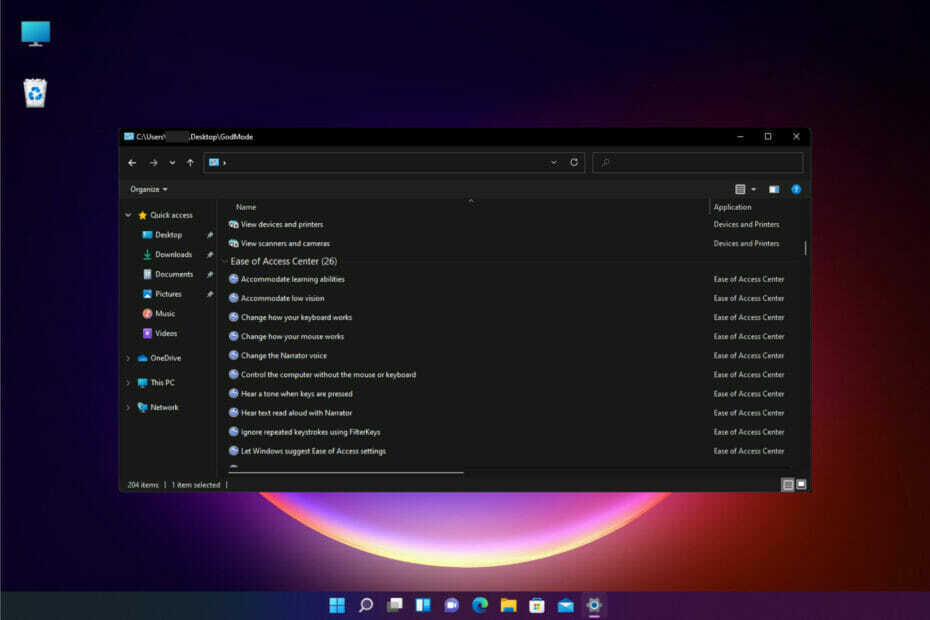
XĮDIEGTI PASPUSTELĖT ATSISIUNČIŲ FAILĄ
Ši programinė įranga ištaisys įprastas kompiuterio klaidas, apsaugos jus nuo failų praradimo, kenkėjiškų programų, aparatinės įrangos gedimų ir optimizuos jūsų kompiuterį maksimaliam našumui. Išspręskite kompiuterio problemas ir pašalinkite virusus dabar atlikdami 3 paprastus veiksmus:
- Atsisiųskite „Restoro PC Repair Tool“. kuri pateikiama kartu su patentuotomis technologijomis (yra patentas čia).
- Spustelėkite Pradėti nuskaitymą Norėdami rasti „Windows“ problemas, kurios gali sukelti kompiuterio problemų.
- Spustelėkite Remontuoti visus Norėdami išspręsti problemas, turinčias įtakos jūsų kompiuterio saugai ir našumui
- „Restoro“ atsisiuntė 0 skaitytojai šį mėnesį.
„Windows 11“ yra gana sudėtinga sistema, todėl net tarpiniams vartotojams gali prireikti daug laiko pasiekti kai kurias programas ir funkcijas.
Štai kodėl mūsų vadovuose pateikiami vis išsamesni paaiškinimai, kad visi vartotojai galėtų kuo lengviau išspręsti savo problemas ar užduotis.
Tačiau „Windows 11“, kaip ir anksčiau „Windows 10“, turi mažą kirmgraužą, vadinamą Dievo režimu, kuri leis daug lengviau pasiekti visus nustatymus ir programas.
Ir tam tikra prasme tai panašu į vaizdo žaidimus, kai galite pereiti per sienas, nes naudodami jį atliksite visus veiksmus, kad pasiektumėte galutinį reikalingą nustatymą.
Kodėl man reikia Dievo režimo?
God Mode yra aplankas darbalaukyje arba bet kur, kur norite jį sukurti, kuriame bus daugiau nei 200 nustatymų, valdiklių ir programų iš jūsų OS, surūšiuotų abėcėlės tvarka į 33 kategorijas.
Tada galite dukart spustelėti bet kurį iš jų, kad patektumėte tiesiai į nustatymą, kurį norite naudoti, neatlikdami daug laiko reikalaujančių veiksmų ir langų.
Kodėl man reikia Dievo režimo „Windows 11“? Jūs ne! Bet jei jį turite ir naudosite, kaip siūlome toliau mūsų straipsnyje, sutaupysite daug laiko ir pastangų.
Pavyzdžiui, jei norite pasiekti, tarkime, paprastą nustatymą, pavyzdžiui, pakeisti pelės nustatymus, turėsite atlikti šiuos veiksmus:
- Spustelėkite Pradėti mygtuką ir pasirinkite Nustatymai.

- Pasirinkite Bluetooth ir įrenginiai iš kairiojo skydelio.

- Slinkite žemyn ir spustelėkite Pelė.

- Dabar pasirinkite Papildomi pelės nustatymai.
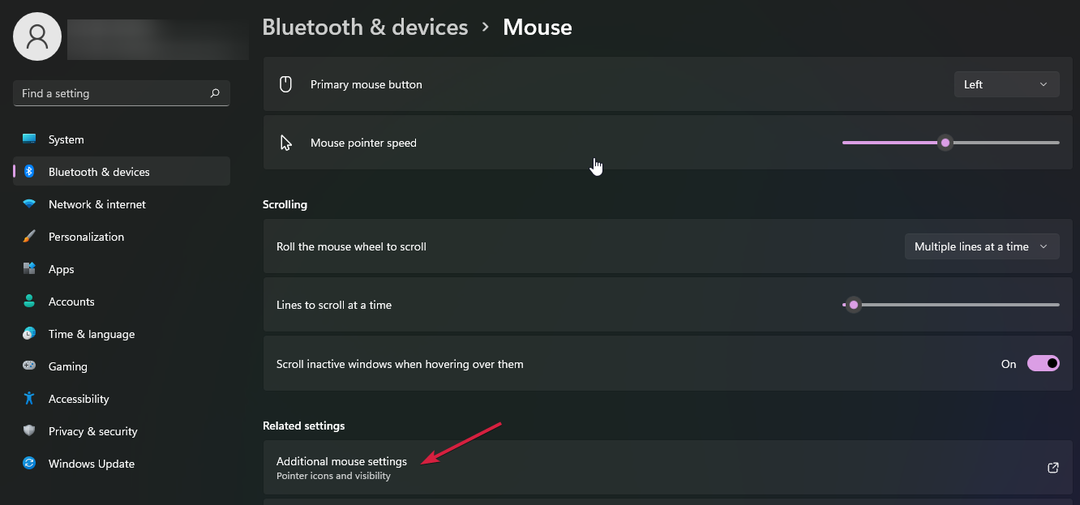
Jei norite eiti dar toliau, turėsite pasiekti skirtukus. Na, jūs galite lengvai pereiti prie paskutinio žingsnio dukart spustelėję failą, kai turite God Mode aplanką.
Kaip gauti „God Mode“ aplanką „Windows 11“? Tai labai paprastas ir lengvas procesas, todėl skaitykite toliau.
Kaip įjungti Dievo režimą „Windows 11“?
- Dešiniuoju pelės mygtuku spustelėkite tuščią vietą darbalaukyje, pasirinkite Nauja ir pasirinkti Aplankas.

- Įklijuokite šią eilutę į aplanko pavadinimą ir paspauskite Įeikite:
GodMode.{ED7BA470-8E54-465E-825C-99712043E01C}
- Dar kartą dešiniuoju pelės mygtuku spustelėkite laisvą darbalaukio vietą ir pasirinkite Atnaujinti.
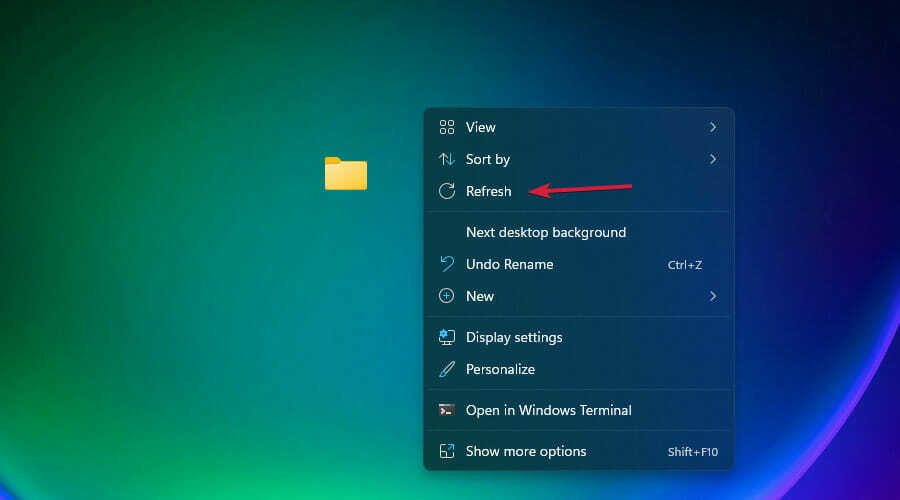
- Jūsų aplankas atrodys kaip a Kontrolės skydelis piktogramą po atnaujinimo.
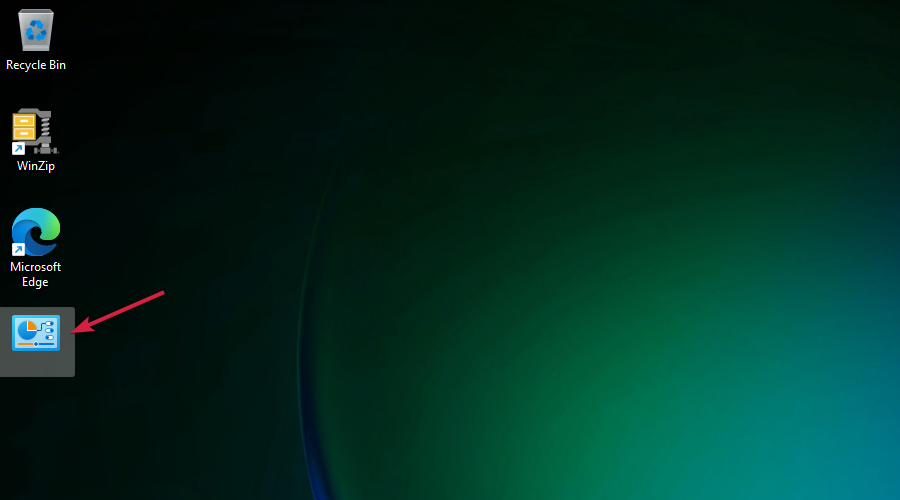
Dabar darbalaukyje turite aplanką God Mode. Jį galite sukurti bet kur, bet daug efektyviau turėti jį arčiau pasiekiamo.
Kaip naudoti aplanką God Mode?
- Dukart spustelėkite naują Dievo režimas aplanką.
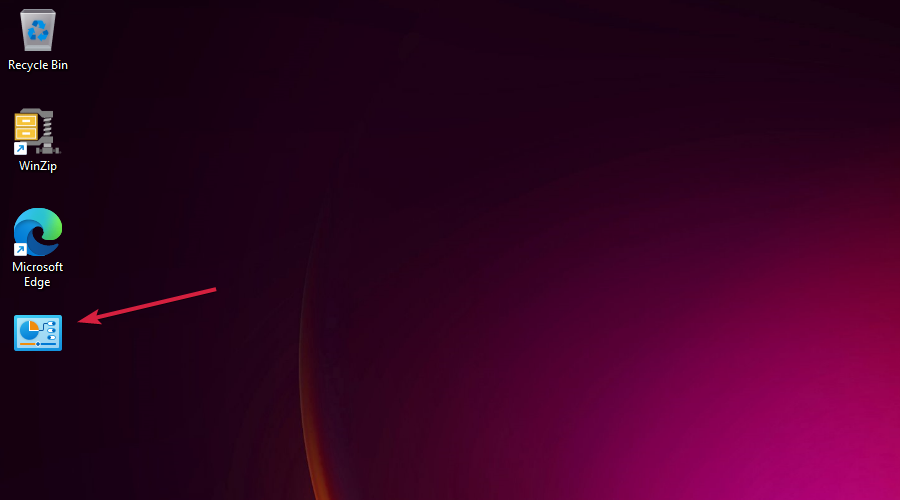
- Dabar turite prieigą prie daugiau nei 200 nuorodų, programų ir nustatymų, kuriuos galite spustelėti tiesiogiai. Tiesiog slinkite žemyn ir dukart spustelėkite tą, kurio jums reikia.

- Pavyzdžiui, norėdami pasiekti pelės nustatymus, apie kuriuos rašėme šio straipsnio pradžioje, įveskite mouse in paieškos lauką viršutiniame dešiniajame lango kampe, spustelėkite rodyklę dešinėn, kad ieškotumėte, tada dukart spustelėkite Pakeiskite pelės nustatymus.
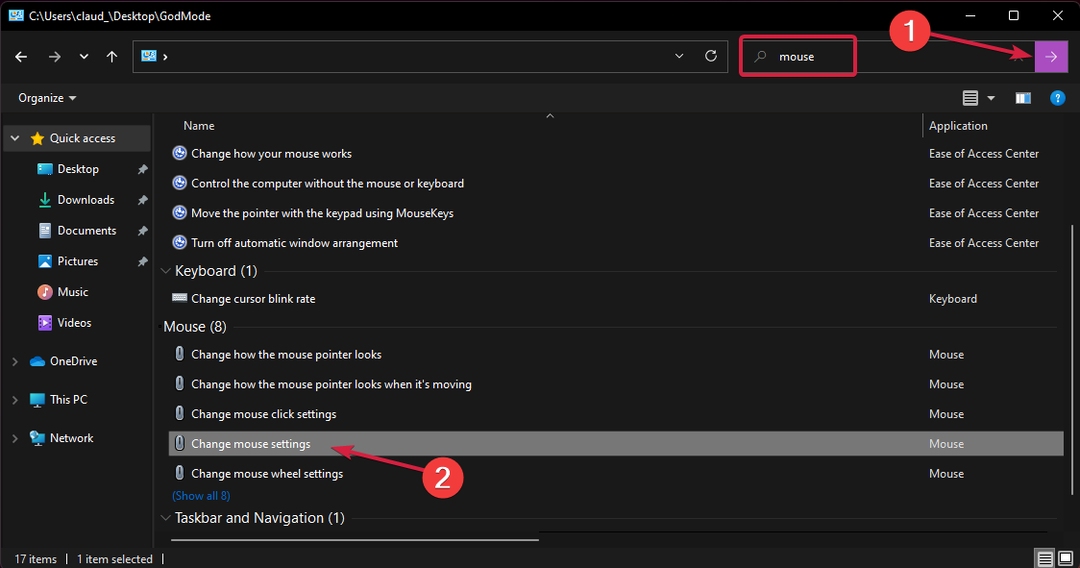
- Štai taip! Pasiekėte tą patį langą, apie kurį kalbėjome anksčiau.

Tai buvo tik pavyzdys, kuriuo pabrėžėme, kiek laiko ir pastangų God Mode gali padėti sutaupyti.
Tačiau, jei norite būti dar efektyvesni, nuvilkite dažniausiai naudojamas komandas darbalaukyje, kad jos būtų dar lengviau pasiekiamos.
Kokios yra įdomiausios paslėptos „Windows 11“ funkcijos?
Daugelis iš jūsų klausė apie paslėptas „Windows 11“ funkcijas ir aiškus atsakymas yra tas, kad paslėptų funkcijų nėra.
Žinoma, yra keletas naujų ir kai kurių funkcijų, kurios buvo „Windows 10“ ir buvo pašalintos iš naujos OS.
Jei norite sužinoti daugiau apie juos, turime puikų „Windows 11“ ir „Windows 10“ palyginimas apie naujas funkcijas.
Tačiau šiuo klausimu yra keletas nustatymų, kurių negalite pasiekti sistemoje „Windows 11“ naudodami aplanką God Mode.
Pavyzdžiui, yra nauja „Windows 11“ funkcija, kurioje galite išjungti tinklo adapterius, pasiekdami Išplėstiniai tinklo nustatymai nuo Tinklas ir internetas meniu Nustatymai.

Na, aplanke God Mode nėra nuorodos. Tiesą sakant, mes net negalėjome rasti Tinklas ir internetas trumpesnis kelias.
Taigi, nors „God Mode“ aplankas gali jums labai padėti su kai kuriomis naudingomis dažniausiai naudojamų nustatymų nuorodomis, šis įrankis dar nėra atnaujintas visomis „Windows 11“ parinktimis.
Beje, tai taip pat galite naudoti sistemoje „Windows 10“, atlikdami tuos pačius veiksmus, kaip aprašyta naujoje OS.
Tikimės, kad šis vadovas padėjo jums pridėti ir naudoti „God Mode“ aplanką „Windows 11“ sistemoje, o dabar jūsų darbalaukyje yra dažniausiai naudojami spartieji klavišai.
Žinoma, jei norite pašalinti Dievo režimą, tiesiog ištrinkite aplanką ir viskas bus padaryta, nereikia jokių kitų veiksmų.
Jei norite toliau organizuoti savo patirtį, skaitykite mūsų Straipsnis apie tai, kaip prisegti programas prie meniu Pradėti.
Ar šis vadovas jums buvo naudingas? Parašykite mums savo patirtį ir indėlį į toliau pateiktą komentarų skyrių.

